Nasazení blockchainové sítě Ethereum ve službě Azure Stack Hub
Šablona řešení Ethereum je navržená tak, aby usnadnila a urychlila nasazení a konfiguraci blockchainové sítě s více členy konsorcia Ethereum s minimálními znalostmi Azure a Ethereum.
S několika uživatelskými vstupy a nasazením jedním kliknutím prostřednictvím portálu tenanta služby Azure Stack Hub může každý člen zřídit své síťové nároky. Nároky na síť každého člena se skládají ze tří věcí:
- Sada transakčních uzlů s vyrovnáváním zatížení, se kterými může aplikace nebo uživatel interagovat a odesílat transakce.
- Sada uzlů dolování pro záznam transakcí.
- Síťové virtuální zařízení(NVA).
Pozdější krok připojení připojí síťová virtuální zařízení a vytvoří plně nakonfigurovanou vícečlennou blockchainovou síť.
Nastavení:
- Zvolte architekturu nasazení.
- Nasaďte samostatnou síť vedoucího konsorcia nebo člena konsorcia.
Požadavky
Stáhněte si nejnovější položky z Marketplace:
- Ubuntu Server 16.04 LTS
- Windows Server 2016
- Vlastní skript pro Linux 2.0
- Rozšíření vlastních skriptů pro virtuální počítače
Architektura nasazení
Tato šablona řešení může nasadit jednu nebo vícečlennou síť konsorcia Ethereum. Virtuální síť je připojená řetězovou topologií pomocí síťového virtuálního zařízení a prostředků připojení.
Šablona může nasadit konsorcium Ethereum pro vedoucího a člena různými způsoby. Tady jsou ty, které jsme otestovali:
- Ve službě Azure Stack Hub s více uzly s ID Microsoft Entra nebo službou AD FS nasaďte potenciálního zákazníka a člena pomocí stejného předplatného nebo s různými předplatnými.
- Ve službě Azure Stack Hub s jedním uzlem (s ID Microsoft Entra) nasaďte potenciálního zákazníka a člena pomocí stejného předplatného.
Nasazení samostatného vedoucího konsorcia a konsorcia
Šablona vedoucího konsorcia konfiguruje nároky prvního člena v síti.
Stáhněte si šablonu leaderu z GitHubu.
Na portálu tenanta Služby Azure Stack Hub vyberte + Vytvořit prostředek > Nasazení šablony , která se nasadí z vlastní šablony.
V editoru vyberte Vytvořit vlastní šablonu a upravte novou vlastní šablonu.
V podokně úprav na pravé straně zkopírujte a vložte JSON šablony vodicího znaku, který jste si stáhli dříve.
Vyberte Uložit.
Na kartě Základy proveďte následující nastavení.
Název parametru Description Ukázková hodnota Předplatné Předplatné, do kterého se má nasadit síť konsorcia. Předplatné Consumption Skupina prostředků Skupina prostředků, do které se má nasadit síť konsorcia. EthereumResources Oblast Oblast Azure pro prostředky. local Předpona názvu Řetězec použitý jako základ pro pojmenování nasazených prostředků. Použijte maximálně šest alfanumerických znaků. Eth Typ ověřování Metoda pro ověření na virtuálním počítači. Povolené hodnoty jsou heslo nebo veřejný klíč SSH. Heslo Uživatelské jméno správce Správa uživatelské jméno každého nasazeného virtuálního počítače. Použijte jeden až 64 znaků. gethadmin Správa heslo (typ ověřování = heslo) Heslo účtu správce pro každý z nasazených virtuálních počítačů. Heslo musí obsahovat 3 z následujících požadavků: 1 velké písmeno, 1 malé písmeno, 1 číslo a 1 speciální znak.
I když mají všechny virtuální počítače zpočátku stejné heslo, můžete ho po zřízení změnit. Použijte 12 až 72 znaků.Správa klíč SSH (typ ověřování = sshPublicKey) Řetězec veřejného klíče RSA zabezpečeného prostředí, který se používá pro vzdálené přihlášení. Blok Geneze Řetězec JSON představující vlastní blok geneze Zadání hodnoty pro tento parametr je volitelné. Heslo účtu Ethereum Heslo správce použité k zabezpečení účtu Ethereum. Heslo účtu Ethereum Heslo použité ke generování privátního klíče přidruženého k účtu Ethereum. Zvažte heslo s dostatečnou náhodností, abyste zajistili silný privátní klíč. ID sítě Ethereum ID sítě konsorcia. Použijte libovolnou hodnotu od 5 do 999 999 999. 72 ID člena konsorcia ID přidružené ke každému členu sítě konsorcia. Toto ID by mělo být v síti jedinečné. 0 Počet uzlů dolování Počet uzlů dolování pro každého člena konsorcia Použijte hodnotu mezi 2 a 15. 2 Velikost virtuálního počítače dolovacího uzlu Velikost virtuálního počítače v uzlech dolování Standard_A1 Typ účtu úložiště dolování Výkon úložiště uzlů dolování. Standard_LRS Počet uzlů TX Počet transakčních uzlů s vyrovnáváním zatížení Použijte hodnotu mezi 1 a 5. 1 Velikost virtuálního počítače uzlu TX Velikost virtuálního počítače transakčních uzlů. Standard_A1 Typ účtu úložiště TX Výkon úložiště transakčních uzlů. Standard_LRS Základní adresa URL Základní adresa URL, kde lze získat šablony nasazení. Pokud nechcete přizpůsobit šablony nasazení, použijte výchozí hodnotu. Vyberte Zkontrolovat a vytvořit. Po úspěšném ověření vyberte Vytvořit.
Dokončení nasazení může trvat 20 minut nebo déle.
Po dokončení nasazení zkontrolujte souhrn nasazení pro Microsoft.Template v části nasazení skupiny prostředků. Souhrn obsahuje výstupní hodnoty používané ke spojení členů konsorcia.
Pokud chcete ověřit nasazení vedoucího webu, přejděte na web pro správu vedoucího. Adresa webu správce se nachází ve výstupní části nasazení Microsoft.Template .
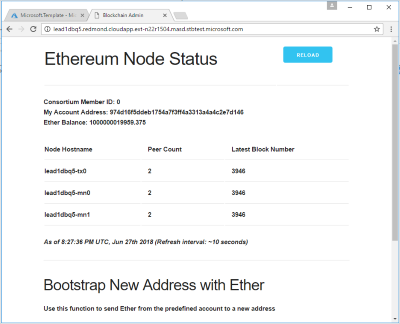
Nasazení člena konsorcia
Stáhněte si šablonu člena konsorcia z GitHubu.
Na portálu tenanta Služby Azure Stack Hub vyberte + Vytvořit prostředek > Nasazení šablony , která se nasadí z vlastní šablony.
V editoru vyberte Vytvořit vlastní šablonu a upravte novou vlastní šablonu.
V podokně úprav na pravé straně zkopírujte a vložte json šablony člena konsorcia, který jste si stáhli dříve.
Vyberte Uložit.
Na kartě Základy proveďte následující nastavení.
Název parametru Description Ukázková hodnota Předplatné Předplatné, do kterého se má nasadit síť konsorcia. Předplatné Consumption Skupina prostředků Skupina prostředků, do které se má nasadit síť konsorcia. EthereumResources Oblast Oblast Azure pro prostředky. local Předpona názvu Řetězec použitý jako základ pro pojmenování nasazených prostředků. Použijte maximálně šest alfanumerických znaků. Eth Typ ověřování Metoda pro ověření na virtuálním počítači. Povolené hodnoty jsou Heslo nebo Veřejný klíč SSH. Heslo Uživatelské jméno správce Správa uživatelské jméno každého nasazeného virtuálního počítače. Použijte jeden až 64 znaků. gethadmin Správa heslo (typ ověřování = heslo) Heslo účtu správce pro každý z nasazených virtuálních počítačů. Heslo musí obsahovat 3 z následujících požadavků: 1 velké písmeno, 1 malé písmeno, 1 číslo a 1 speciální znak.
I když mají všechny virtuální počítače zpočátku stejné heslo, můžete ho po zřízení změnit. Použijte 12 až 72 znaků.Správa klíč SSH (typ ověřování = sshPublicKey) Řetězec veřejného klíče RSA zabezpečeného prostředí, který se používá pro vzdálené přihlášení. Blok Geneze Řetězec JSON představující vlastní blok geneze Zadání hodnoty pro tento parametr je volitelné. Heslo účtu Ethereum Heslo správce použité k zabezpečení účtu Ethereum. Heslo účtu Ethereum Heslo použité ke generování privátního klíče přidruženého k účtu Ethereum. Zvažte heslo s dostatečnou náhodností, abyste zajistili silný privátní klíč. ID člena konsorcia ID přidružené ke každému členu sítě konsorcia. Toto ID by mělo být v síti jedinečné. 0 Počet uzlů dolování Počet uzlů dolování pro každého člena konsorcia Použijte hodnotu mezi 2 a 15. 2 Velikost virtuálního počítače dolovacího uzlu Velikost virtuálního počítače v uzlech dolování Standard_A1 Typ účtu úložiště dolování Výkon úložiště uzlů dolování. Standard_LRS Počet uzlů TX Počet transakčních uzlů s vyrovnáváním zatížení Použijte hodnotu mezi 1 a 5. 1 Velikost virtuálního počítače uzlu TX Velikost virtuálního počítače transakčních uzlů. Standard_A1 Typ účtu úložiště TX Výkon úložiště transakčních uzlů. Standard_LRS Data konsorcia Adresa URL odkazující na příslušná konfigurační data konsorcia poskytnutá nasazením jiného člena. Tuto hodnotu najdete ve výstupu vedoucího nasazení. Adresní prostor virtuální sítě vzdáleného člena Adresní prostor virtuální sítě vedoucího místa. Tuto hodnotu najdete ve výstupu vedoucího nasazení. Veřejná IP adresa síťového virtuálního zařízení vzdáleného člena IP adresa vedoucího síťového virtuálního zařízení. Tuto hodnotu najdete ve výstupu vedoucího nasazení. Sdílený klíč připojení Předem vytvořený tajný klíč mezi členy sítě konsorcia, kteří navazují připojení brány. Základní adresa URL Základní adresa URL, kde lze získat šablony nasazení. Pokud nechcete přizpůsobit šablony nasazení, použijte výchozí hodnotu. Vyberte Zkontrolovat a vytvořit. Po úspěšném ověření vyberte Vytvořit.
Dokončení nasazení může trvat 20 minut nebo déle.
Po dokončení nasazení zkontrolujte souhrn nasazení pro Microsoft.Template v části nasazení skupiny prostředků. Souhrn obsahuje výstupní hodnoty používané ke spojení členů konsorcia.
Pokud chcete ověřit nasazení člena, přejděte na web pro správu člena. Adresu webu správce najdete ve výstupní části nasazení Microsoft.Template .
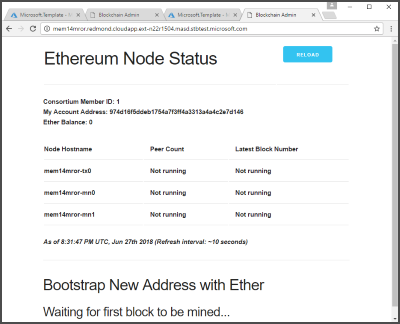
Jak je znázorněno na obrázku, stav uzlů člena je Neběží. Tento stav je způsobený tím, že není navázáno spojení mezi členem a vedoucí instancí. Spojení mezi členem a vedoucí instancí je obousměrné. Když nasadíte člena, šablona automaticky vytvoří připojení ze člena do vedoucího člena. Pokud chcete vytvořit připojení od vedoucího k členovi, přejděte k dalšímu kroku.
Spojit člena a vedoucího pracovníka
Tato šablona vytvoří připojení od vedoucího ke vzdálenému členovi.
Stáhněte si šablonu connect member and leader z GitHubu.
Na portálu tenanta Služby Azure Stack Hub vyberte + Vytvořit prostředek > Nasazení šablony , která se nasadí z vlastní šablony.
V editoru vyberte Vytvořit vlastní šablonu a upravte novou vlastní šablonu.
V podokně úprav na pravé straně zkopírujte a vložte json šablony člena konsorcia, který jste si stáhli dříve.
Vyberte Uložit.
Dokončete následující nastavení.
Název parametru Description Ukázková hodnota Předplatné Předplatné, do kterého se má nasadit síť konsorcia. Předplatné Consumption Skupina prostředků Skupina prostředků, do které se má nasadit síť konsorcia. EthereumResources Oblast Oblast Azure pro prostředky. local Předpona názvu člena Řetězec použitý jako základ pro pojmenování nasazených prostředků. Použijte maximálně šest alfanumerických znaků. Eth Název směrovací tabulky člena Název směrovací tabulky vedoucího znaku Tuto hodnotu najdete ve výstupu vedoucího nasazení. Adresní prostor virtuální sítě vzdáleného člena Adresní prostor člena. Tuto hodnotu najdete ve výstupu nasazení člena. Veřejná IP adresa síťového virtuálního zařízení vzdáleného člena IP adresa síťového virtuálního zařízení, ke kterému se má připojit. Tuto hodnotu najdete ve výstupu nasazení člena. Sdílený klíč připojení Předem vytvořený tajný kód mezi členy sítě konsorcia, kteří navazují připojení. Privátní IP adresa síťového virtuálního zařízení člena IP adresa člena síťového virtuálního zařízení. Tuto hodnotu najdete ve výstupu nasazení člena. Základní adresa URL Základní adresa URL, kde lze získat šablony nasazení. Pokud nechcete přizpůsobit šablony nasazení, použijte výchozí hodnotu. Vyberte Zkontrolovat a vytvořit. Po úspěšném ověření vyberte Vytvořit.
Po dokončení nasazení trvá několik minut, než vedoucí a člen zahájí komunikaci. Pokud chcete ověřit nasazení, aktualizujte web pro správu člena. Stav uzlů člena by měl být spuštěný.
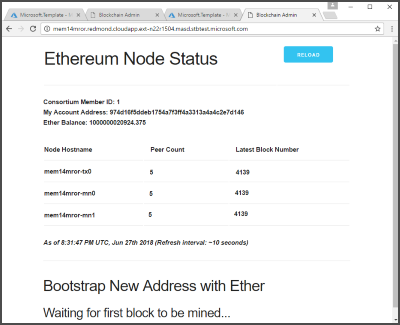
Další kroky
Další informace o platformě Ethereum a Azure najdete v tématu Technologie a aplikace blockchainu.
Váš názor
Připravujeme: V průběhu roku 2024 budeme postupně vyřazovat problémy z GitHub coby mechanismus zpětné vazby pro obsah a nahrazovat ho novým systémem zpětné vazby. Další informace naleznete v tématu: https://aka.ms/ContentUserFeedback.
Odeslat a zobrazit názory pro
